Crear un disco USB de arranque de Windows 7 es útil si necesitas reparar discos, reinstalar Windows 7, retroceder a Windows 7, arrancar un PC con Windows no arrancable, instalar Windows 7 en múltiples computadoras sin tener que descargar repetidamente el archivo ISO, o instalar Windows 7 en un disco externo.
En este artículo, cubriremos todo lo que necesitas saber sobre cómo hacer un USB de arranque de Windows 7.
La siguiente tabla lista los tres creadores de USB de arranque para Windows 7 que discutiremos en este artículo.
| Creadores de USB de arranque para Windows 7 | Notas |
| iBoysoft DiskGeeker para Windows | - Proporciona archivos ISO de Windows 7; - Permite crear rápidamente un USB de arranque de Windows 7 desde un ISO; - Puede arrancar sistemas UEFI y BIOS. |
| Herramienta de descarga de USB/DVD de Windows 7 | - Solo es compatible con el arranque de una PC que tiene sistema BIOS; - Ha sido descontinuada por Microsoft hace mucho tiempo; - Puede crear un disco de arranque de Windows 7 pero no proporciona el archivo ISO. |
| Rufus | - Requiere un PC con Windows 8 o posterior; - La última versión no es compatible con Windows 7. - Te permite crear un USB de arranque de Windows 7 pero no proporciona el archivo ISO. |
Consejos: Para crear el USB de arranque de Windows 7, debes preparar una unidad flash USB con 8 GB o más de espacio de almacenamiento y hacer una copia de seguridad. Conecta tu disco externo al PC con Windows, luego elige uno de los métodos a continuación para crear un USB de arranque de Windows 7 desde un ISO.
Si deseas descargar el archivo ISO de Windows 10 directamente en una PC, también, lee: ¿Cómo descargar Windows 10 ISO sin Media Creation Tool?
Si también necesitas Windows 11, haz clic para descargar las ISO de Windows 11 Update 25H2, 24H2, 23H2, 22H2 y 21H2.
Crear Windows 7 USB booteable desde ISO fácilmente (UEFI y BIOS)
¿Quieres hacer un USB booteable para Windows 7 fácilmente? Necesitas una herramienta que proporcione el archivo ISO de Windows 7 y una guía intuitiva para hacer el instalador USB booteable. Debe ser confiable, mantenerse activamente y poder crear un disco de arranque de Windows 7 que funcione en sistemas UEFI y BIOS.
Afortunadamente, iBoysoft DiskGeeker for Windows cumple con todos los requisitos. Solo sigue los pasos a continuación para crear el disco booteable de Windows 7:
Paso 1: Descarga gratuita e instala iBoysoft DiskGeeker for Windows.
Paso 2: Abre el creador de USB booteable para Windows y haz clic en Descargar y crear disco booteable > Crear disco USB booteable de Windows.
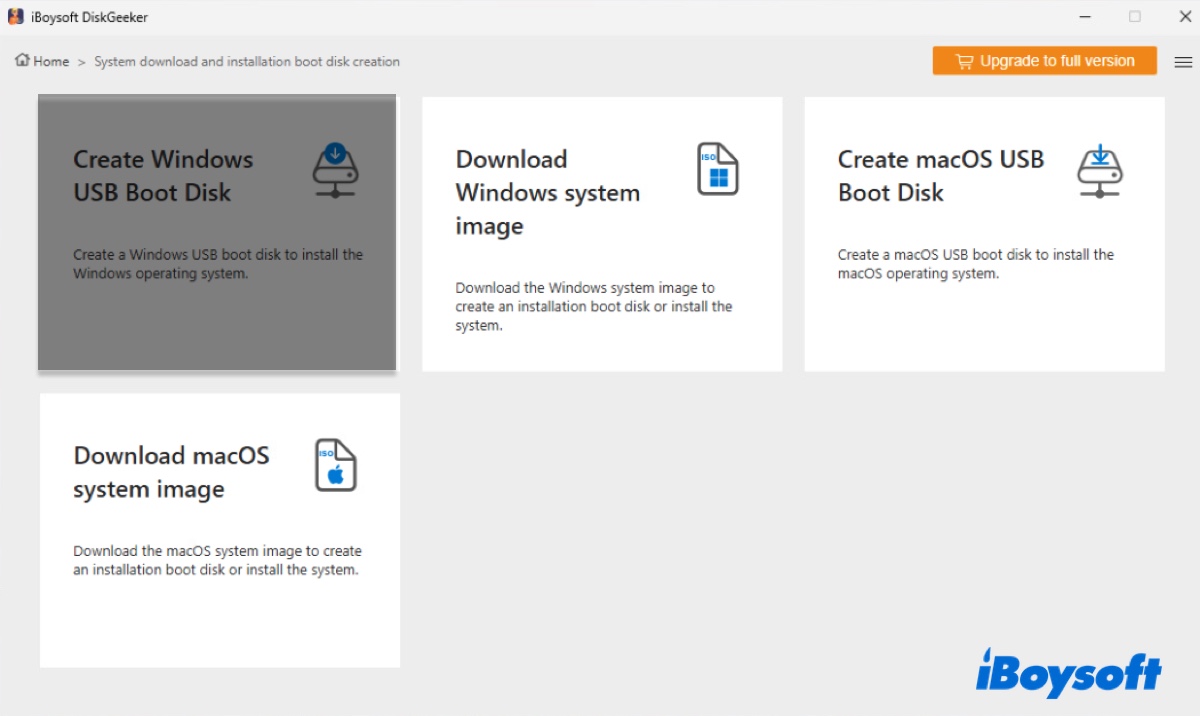
Paso 3: Selecciona tu unidad externa y haz clic en Seleccionar.
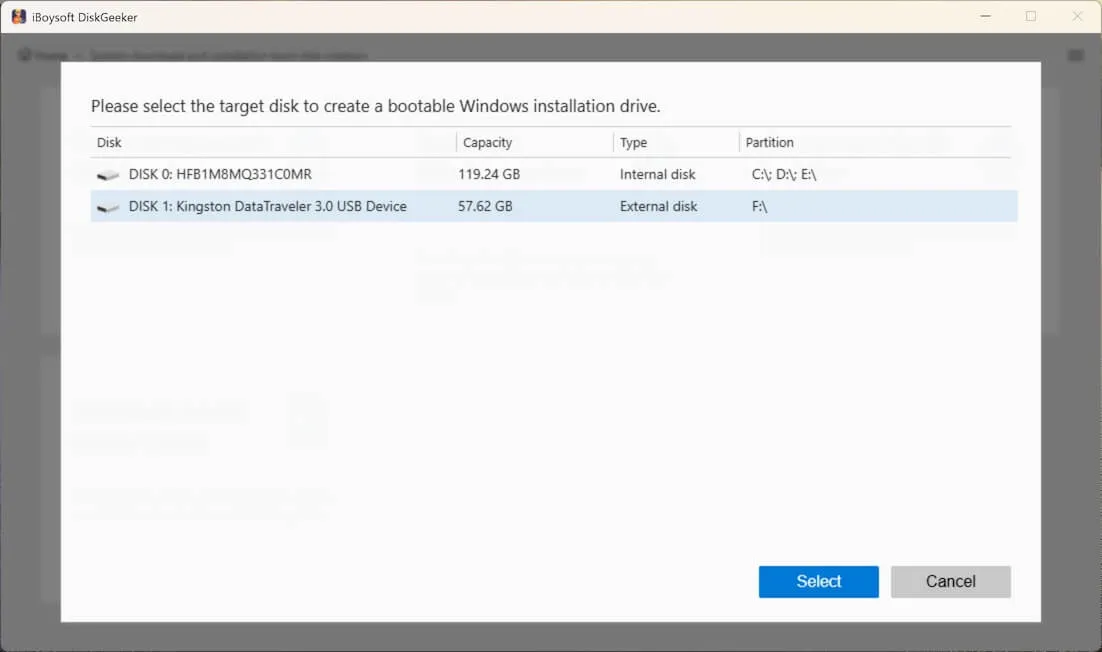
Paso 4: Haz clic en Windows 7, elige SP1 (Build 7601), el idioma ideal, arquitectura del sistema (32 bits o 64 bits), y versión del sistema (Home, Pro o Ultimate).
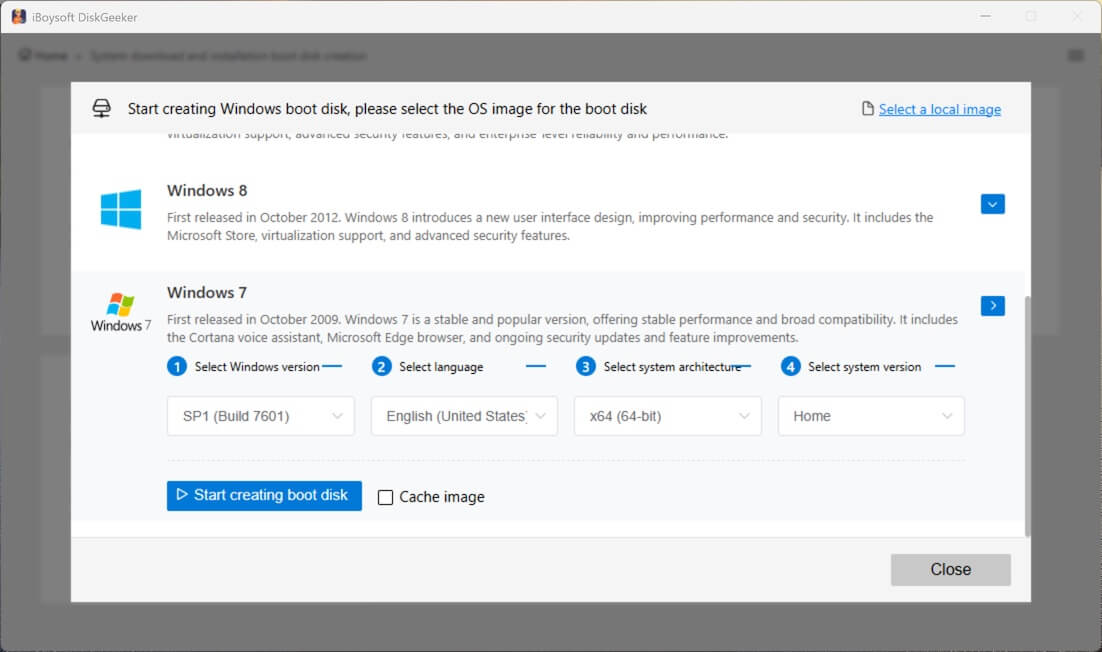
Paso 5: Haz clic en Comenzar a crear el disco booteable.
Paso 6: La herramienta descargará el archivo ISO de Windows 7 y luego creará automáticamente el USB booteable de Windows 7.
Comparte este software para ayudar a otros a hacer un USB booteable para Windows 7.
Hacer USB booteable de Windows 7 con Windows 7 USB/DVD Download Tool (BIOS)
Si la PC con Windows que deseas arrancar utiliza el antiguo sistema BIOS, también puedes hacer el disco booteable de Windows 7 a través de la herramienta Windows 7 USB/DVD Download Tool. Era la herramienta oficial de Microsoft para hacer unidades booteables de Windows 7, pero desafortunadamente, ya no se mantiene y Microsoft no proporciona el enlace de descarga oficial.
Así es como se crea un USB booteable de Windows 7 usando la Windows 7 USB/DVD Download Tool:
- Descarga la herramienta de descarga USB/DVD de Windows 7. (fuente:archive.org)
- Una vez descargado, ejecuta el archivo y sigue las instrucciones para instalarlo.
- Descarga el archivo ISO necesario desde estos recursos. (⬇️ Descarga de ISO de Windows 7 Home Premium, Descarga de ISO de Windows 7 Ultimate, Descarga de ISO de Windows 7 All-in-One, Descarga Todas las versiones de Windows.)
- Inicia la herramienta de descarga USB/DVD de Windows 7.
- En el Paso 1 de 4: Elija archivo ISO pantalla, selecciona Examinar.
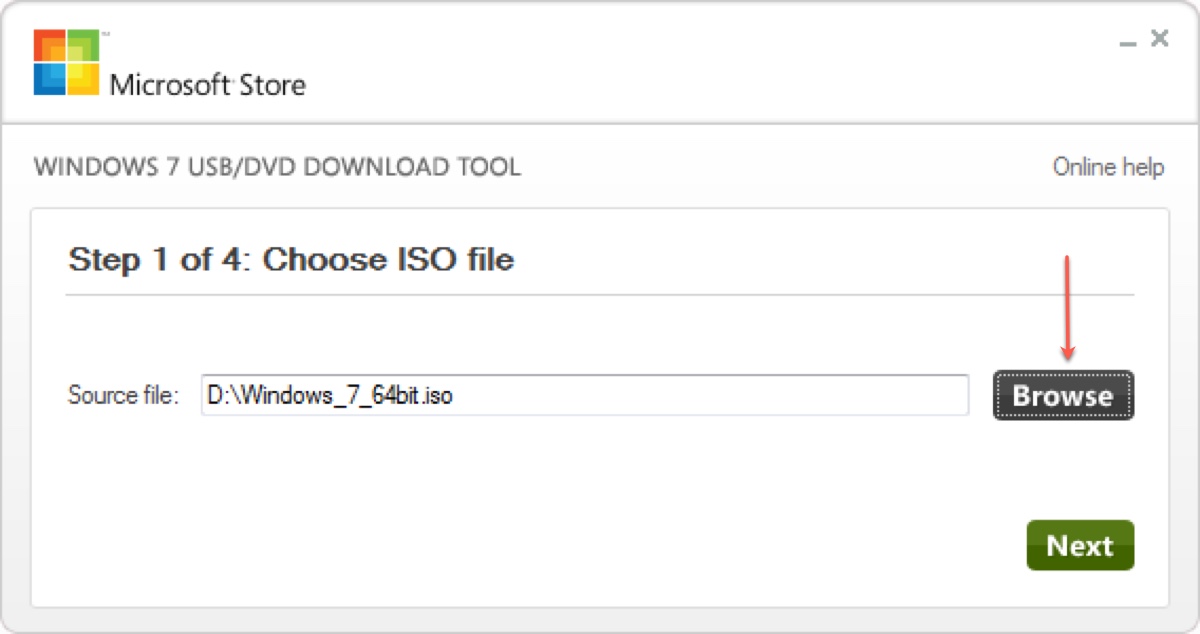
- Elige el archivo ISO de Windows descargado y haz clic en Abrir.
- Haz clic en Siguiente.
- En el Paso 2 de 4: Elija tipo de medio pantalla, haz clic en Dispositivo USB.
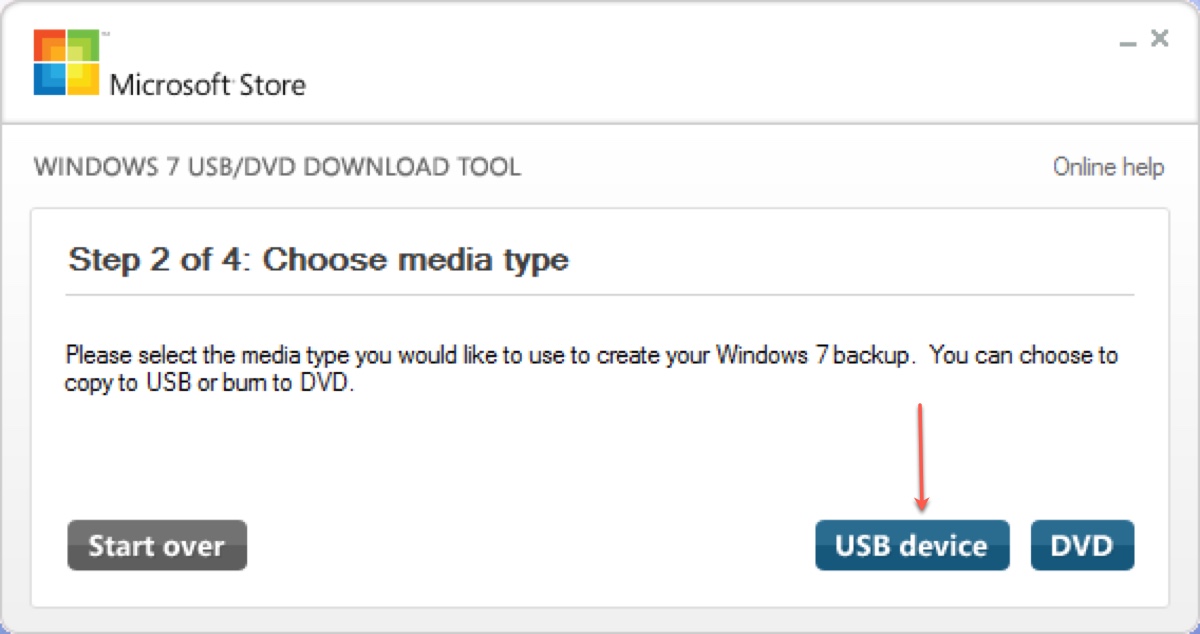
- En el Paso 3 de 4: Insertar dispositivo USB pantalla, elige la memoria flash o disco externo en el que quieras colocar los archivos de instalación de Windows 7.
- Haz clic en Comenzar copia.
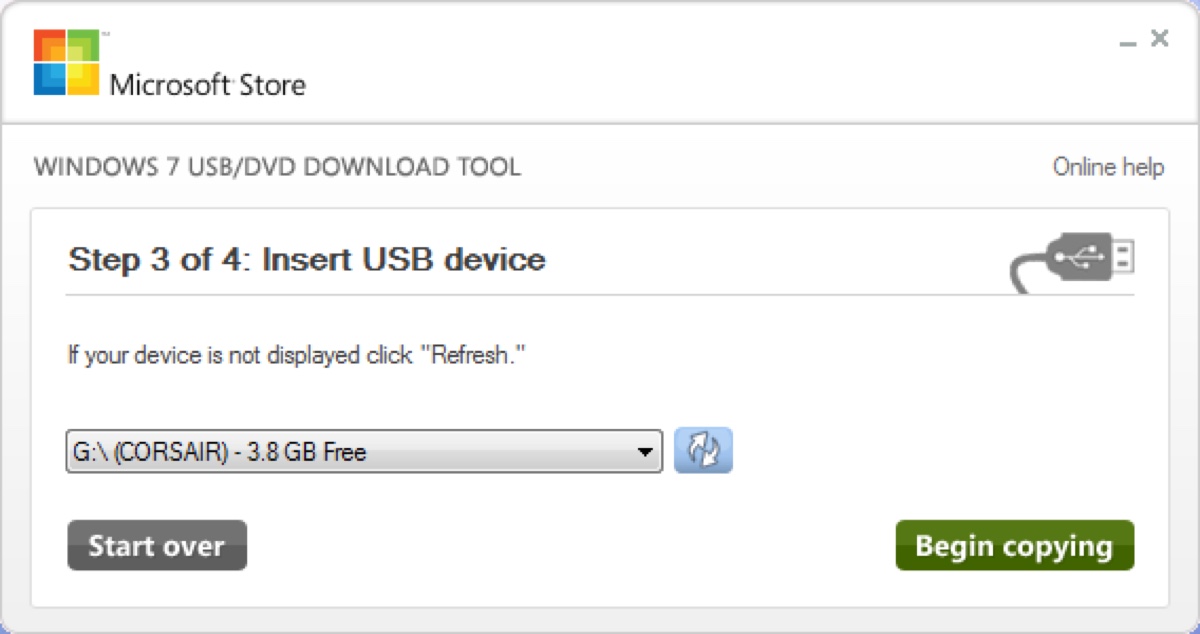
- Selecciona Borrar dispositivo USB y haz clic en Sí si tu disco externo no está vacío.
- En el Paso 4 de 4: Creando dispositivo USB de arranque pantalla, espera a que la herramienta formatee tu unidad y copie los archivos de instalación en ella desde el archivo ISO proporcionado.
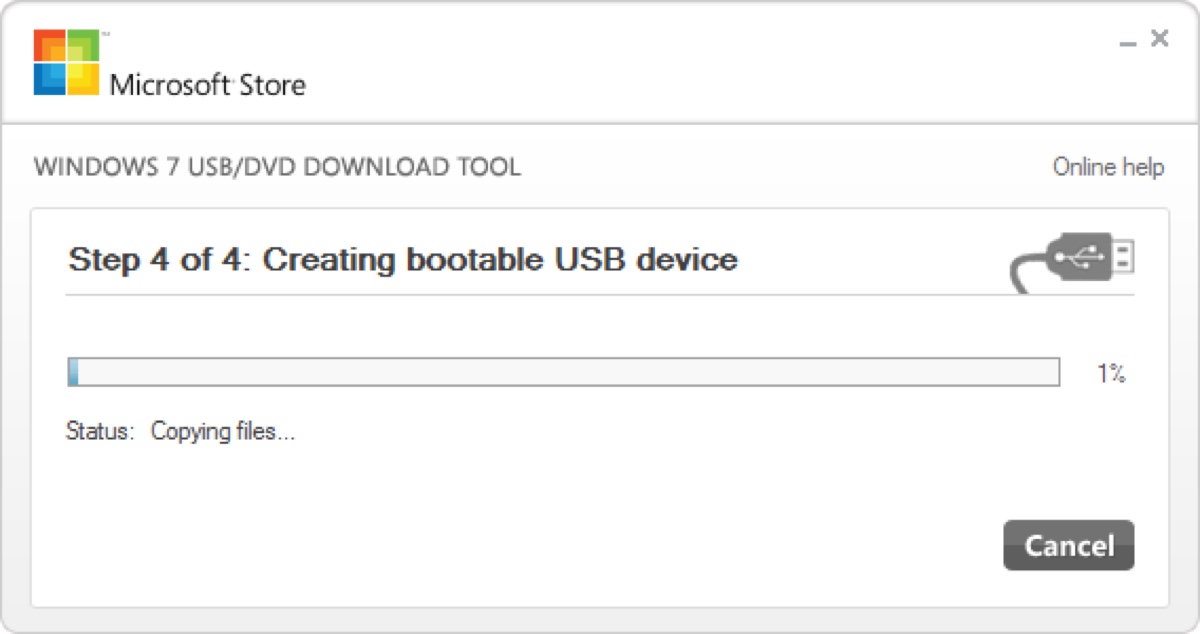
Crear USB de arranque para Windows 7 mediante Rufus (UEFI y BIOS)
Si el PC utilizado para crear el USB de arranque de Windows 7 ejecuta sistemas Windows 8 o posteriores, puedes hacer el USB de arranque para Windows 7 utilizando Rufus, una utilidad de código abierto que te ayuda a formatear y crear unidades flash USB de arranque, como un lápiz USB de arranque de Windows 7.
Ten en cuenta que las versiones más nuevas de Rufus han desestimado Windows 7, pero versiones anteriores como Rufus 3.22 aún funcionan con Windows 7.
Para crear un USB de arranque para Windows 7 utilizando Rufus:
- Descargar Rufus 3.22 (Última versión compatible con Windows 7).
- Descargar el archivo ISO de Windows necesario desde: ⬇️ Descargar Windows 7 Ultimate ISO, Descargar Windows 7 All-in-One ISO, Descargar Todas las Versiones de Windows.
- Iniciar Rufus.
- Escaneará los dispositivos externos conectados a tu PC y seleccionará uno por defecto. Si elige el incorrecto, puedes cambiarlo manualmente.
- Haz clic en el botón Seleccionar y elige el archivo ISO de Windows descargado.
- Elige el esquema de partición y el sistema de destino, o mantén las opciones por defecto.
- Da al dispositivo un nombre en Etiqueta de Volumen, elige NTFS como sistema de archivo y selecciona un tamaño de clúster adecuado.
- Haz clic en Iniciar.
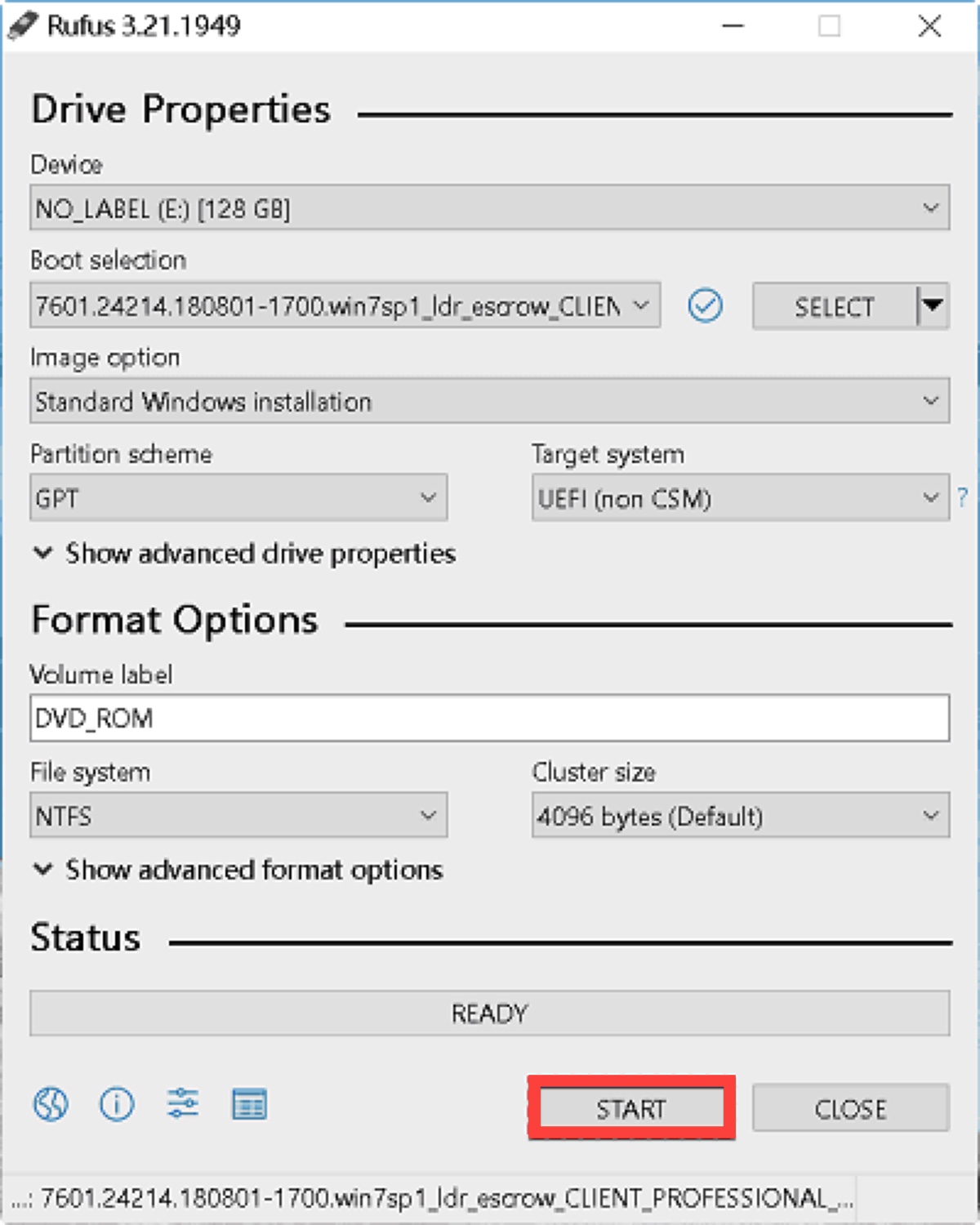
Hemos compartido tres formas de crear un USB de arranque de Windows 7. ¡Compártelas para beneficiar a otros!
Preguntas frecuentes sobre la creación de un USB de arranque de Windows 7 desde ISO
- Q¿Cómo hacer un usb booteable de Windows 7 de forma gratuita?
-
A
Para crear un usb booteable para Windows 7 de forma gratuita, puedes usar la herramienta de descarga Windows 7 USB/DVD si la PC de destino tiene sistema BIOS o usar Rufus si la PC en la que creas la unidad de arranque ejecuta Windows 8 o posterior.
- Q¿Cómo hacer un usb booteable para Windows 7 sin software?
-
A
Hacer discos USB de arranque de Windows 7 es más fácil con software. Sin embargo, si deseas hacer un USB booteable de Windows 7 sin software, puedes utilizar el Símbolo del sistema integrado de Windows y la utilidad diskpart.